我来分享Win11如何把右键设置到首选(Win11电脑右键设置)
|
升级了Win11系统的用户都知道,Win11的右键刷新被做进了次级页面,因为很多人之前都会使用右键空白位置的方法进行页面的刷新,但是Win11使用起来非常的不方便。如果大家常用右键刷新的话,其实可以通过更改注册表的方法将它设置到首选,下面就一起来看看吧。 Win11右键把刷新设置到首选方法 1、首选使用键盘的快捷键“Win r”打开运行。
2、在运行栏中输入输入“regedit”,回车确定打开注册表编辑器。
3、在注册表上方路径中输入“HKEY_LOCAL_MACHINESYSTEMCurrentControlSetControlFeatureManagementOverrides4”
4、右键选择新建一个项,命名为“586118283”,如图所示。
5、接着在右侧新建5个“DWORD值”分别命名为“EnabledState”“EnabledStateOptions”“Variant”“VariantPayload”“VariantPayloadKind” 6、然后分别双击打开将值设置为“0x00000001”“0x00000001”“0x00000000”“0x00000000”“0x00000000”,如图所示。
7、最后我们重启电脑,就可以发现刷新已经被设置到首选了。
|
- 上一篇
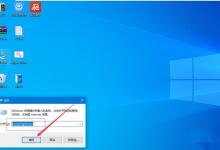
分享Win10如何删除登录账号(win10如何删除账号密码)
使用时间越长就越想删除登录账号,因为每次打开电脑都需要输入密码,那么应该如何删除登录账号呢,Win10删除登录账号的方法1、首先我们按win r打开运行窗口,点击确定。2、在弹出的窗口中,点击本地用户和组。3、在右侧列表中,点击用户,找到你要删除的账户,右键点击删除即可。4、或者打开控制面板,找到用户账户选项,点击下方的更改账户类型。5、在新窗口中,点击你想要删除的账户。
- 下一篇
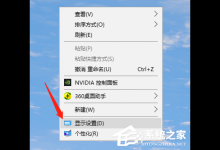
我来分享Win10电脑分辨率怎么设置(win10电脑分辨率设置不了)
电脑的分辨率直接影响了我们使用电脑的体验感,如果设置不好电脑分辨率可能导致字体模糊等。仍然不知道电脑的分辨率要如何设置,进行对打开一个windows10电脑中,2、进行右键操作,弹出了下拉菜单选中为显示设置的选项。3、进入到了显示设置的界面当中,选中为显示的选项。4、进入到了显示的选项之后,进行选中为高级显示设置的选项。5、进入到了自定义显示器当中,在分辨率的进行选中下拉选项。

